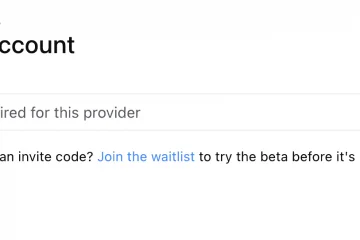所有鍵盤快捷鍵都可讓您快速訪問程序或執行某些操作,以節省時間並最大限度地提高工作效率。在處理多個打開的窗口時,Alt+Tab 是一種方便的鍵盤快捷鍵,它使 Windows 用戶可以在 Microsoft Edge 中的打開程序或瀏覽器選項卡之間即時切換。
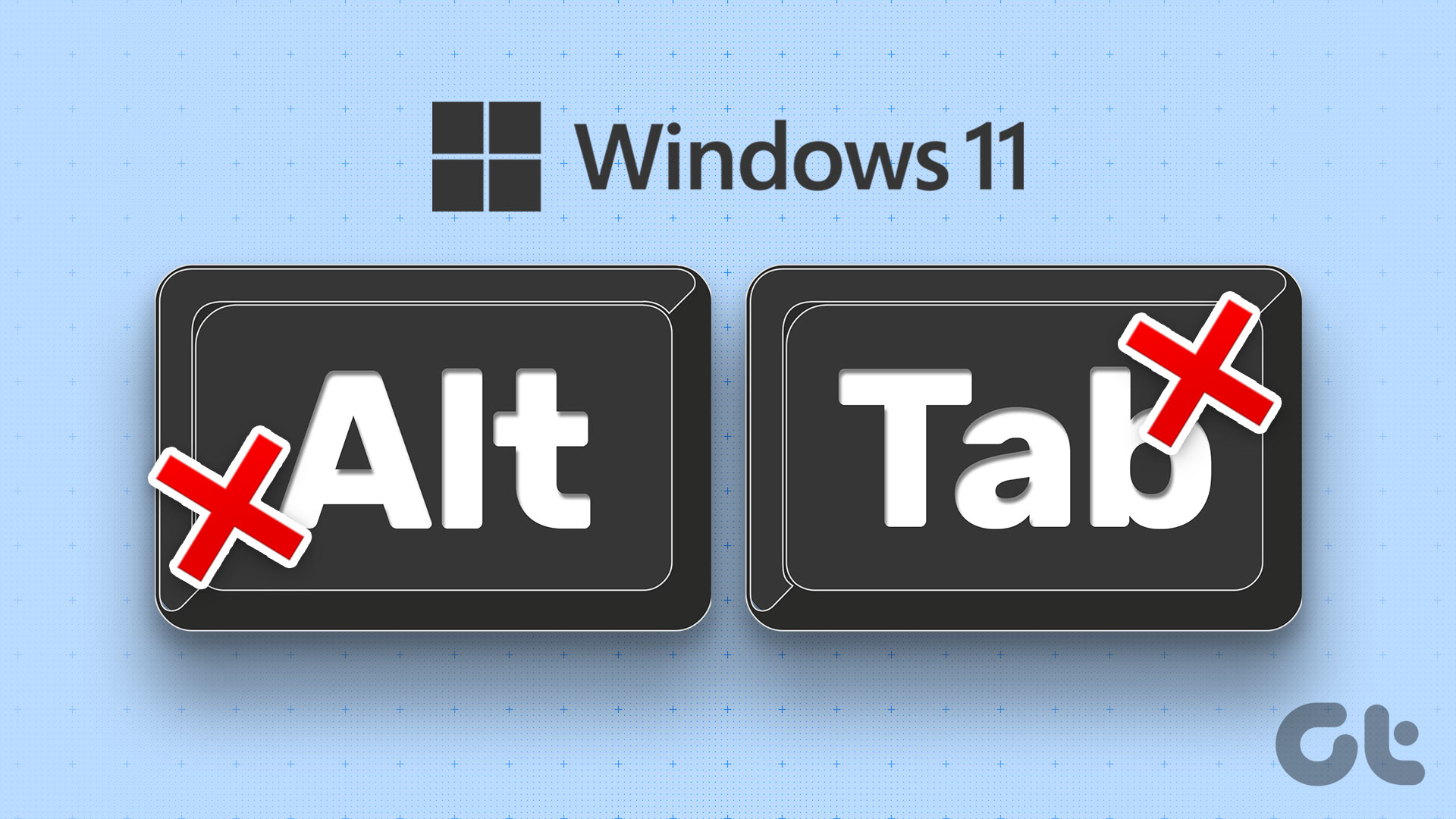
雖然非常有用,但 Alt+Tab 快捷方式可能會由於未知原因而意外停止工作並強迫您在任務欄上打開的應用程序之間單擊。當 Alt+Tab 快捷方式在您的 Windows 11 計算機上不起作用時,我們編制了一份最佳修復列表。
您需要檢查的第一件事是您的計算機是否存在任何問題鍵盤。要檢查它是鍵盤故障還是與軟件相關的問題,請將鍵盤連接到另一台 PC 並檢查它是否按預期工作。如果鍵盤不起作用,請參閱我們的修復鍵盤在 Windows 11 上不起作用的指南。
另外,幾乎所有與 Windows 兼容的鍵盤都帶有兩組 Alt 鍵——一組在右側,一組在左邊。測試兩個 Alt 鍵以檢查哪一個功能可以縮小故障範圍。
2.檢查是否在設置中正確配置了 Alt+Tab
Windows 11 沒有可用於啟用 Alt+Tab 快捷方式的切換開關。但是,如果在“設置”中未正確配置 Alt+Tab 快捷方式,尤其是在多顯示器設置中,它可能無法正常工作。
以下是如何檢查您的 Alt+Tab 是否正確配置Windows 計算機:
第 1 步:按鍵盤上的 Windows + I 鍵打開“設置”應用。然後向下滾動並單擊多任務。
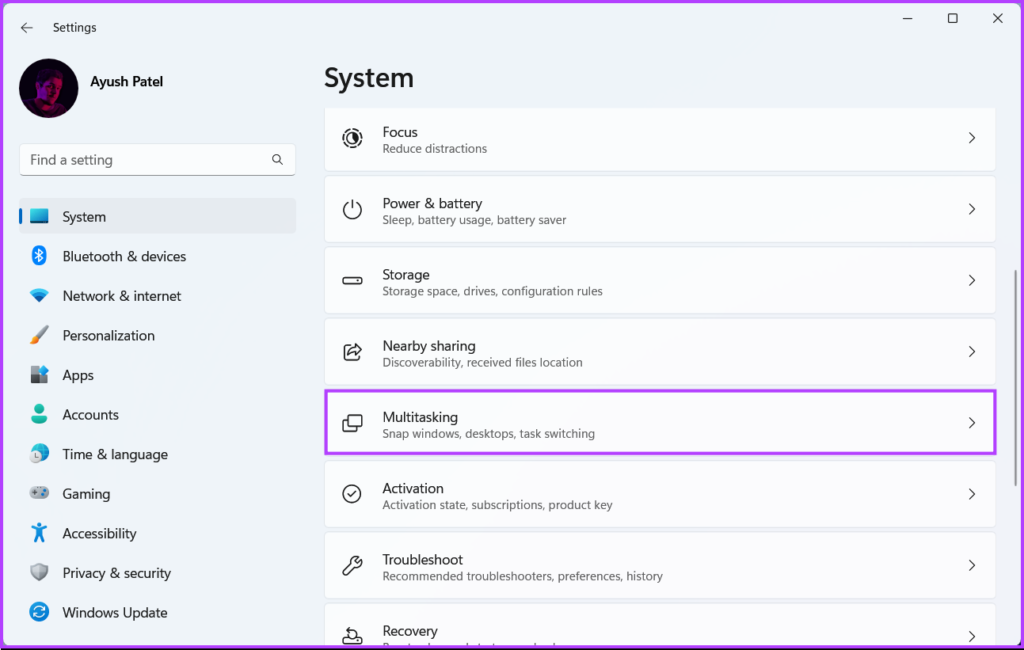
第 2 步:在“多任務處理”頁面上,單擊“桌面”下拉菜單。
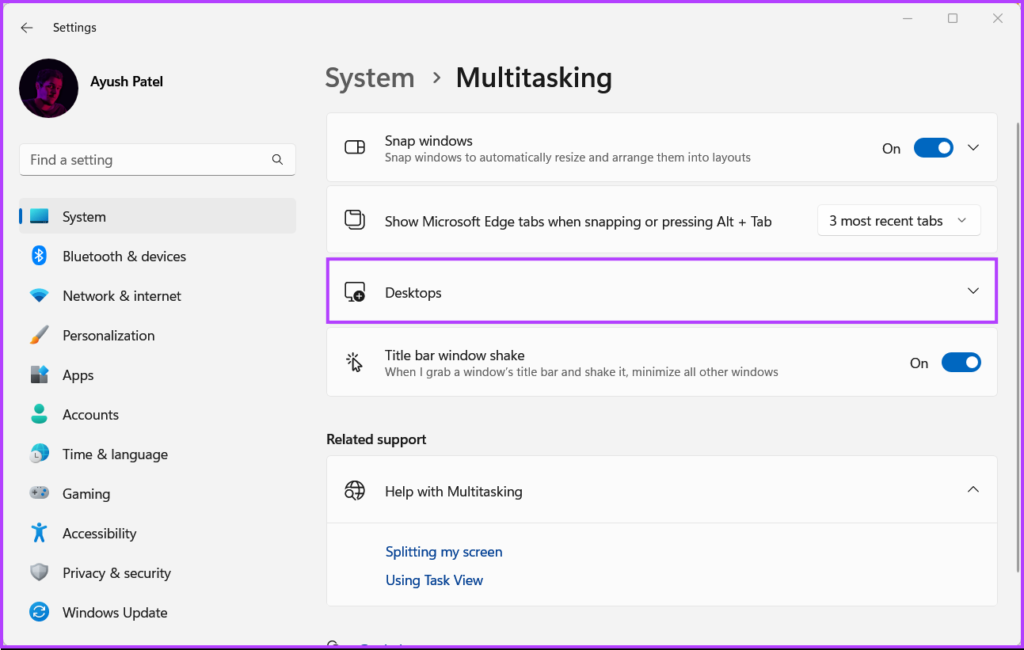
第 3 步:在“桌面”部分下,點擊“按 Aft + Tab 時顯示所有打開的窗口”旁邊的下拉菜單,然後選擇“在所有桌面上”。
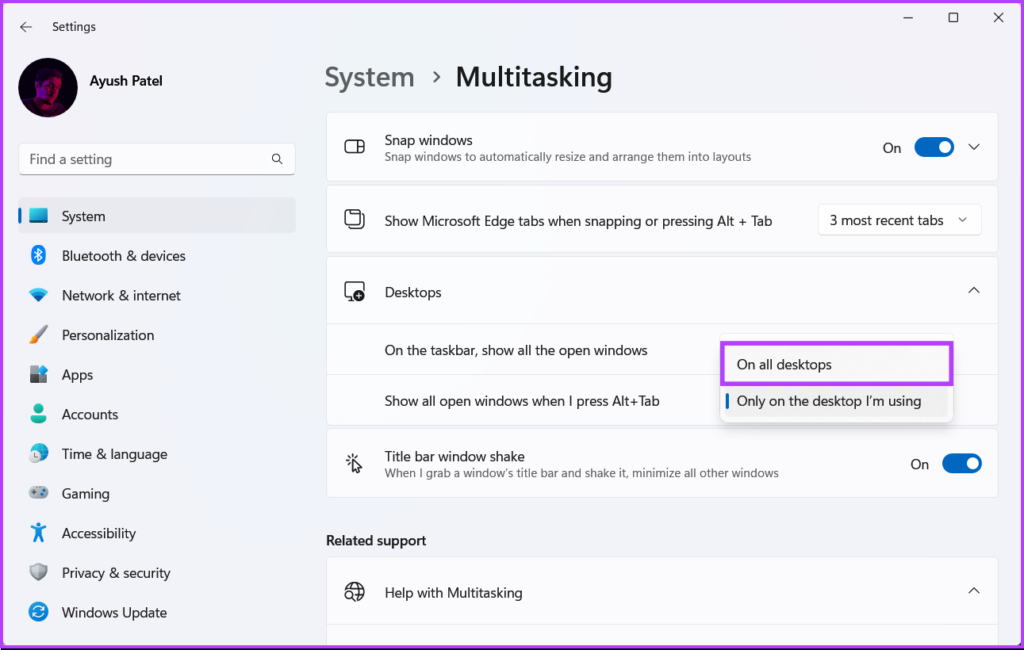
更改設置後,您可以訪問 Alt+Tab 查看器在顯示器上的應用程序之間切換。
3.重新啟動 Windows 資源管理器
Windows 資源管理器(以前是文件資源管理器)在無法正常運行時可能會導致幾個問題,並且您可能會遇到諸如任務欄圖標消失、預覽窗格無法正常工作等故障
謝天謝地,您可以通過重新啟動 Windows 資源管理器來快速解決此類問題。請按照以下步驟操作:
第 1 步:按 Windows + X 鍵打開高級用戶菜單並選擇任務管理器。
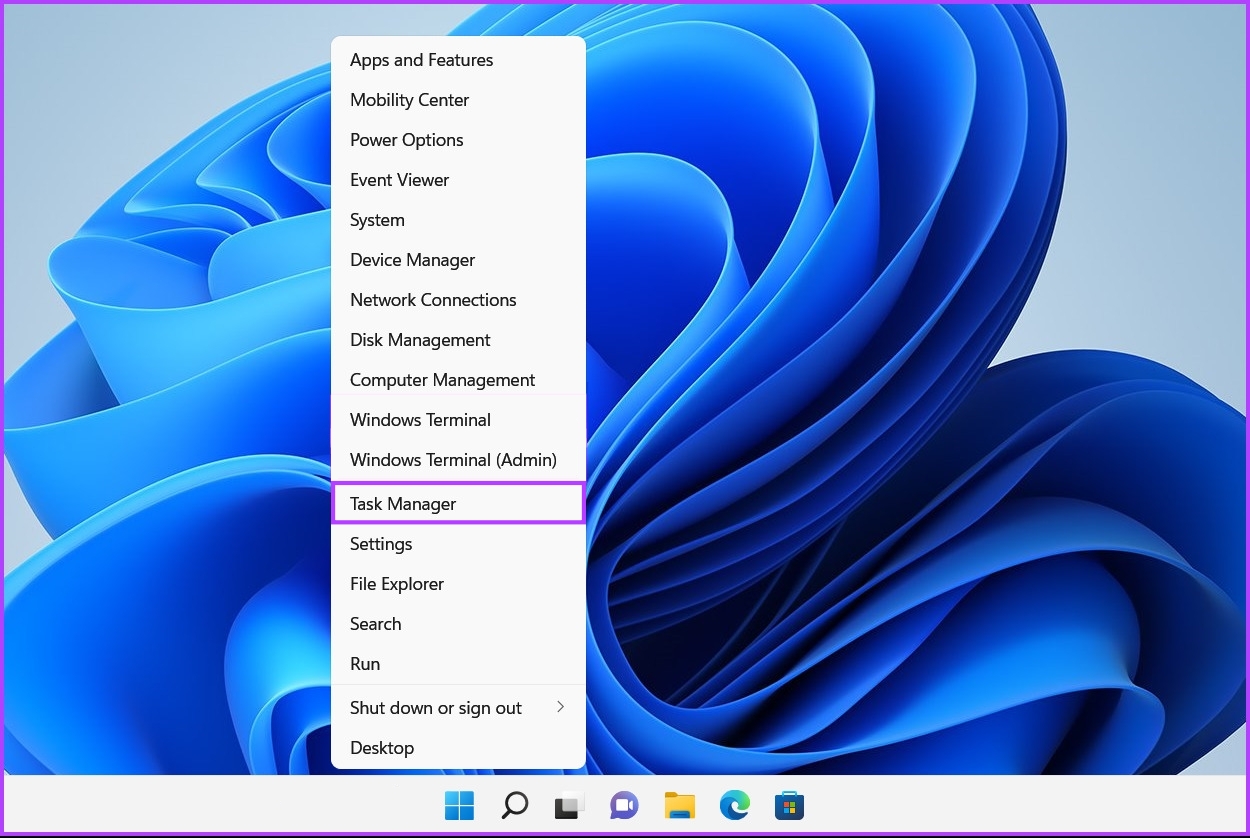
第 2 步:在出現的任務管理器窗口,前往進程選項卡並選擇 Windows 資源管理器進程。然後,單擊頂部的“重新啟動任務”按鈕。
如果您看到多個與 Windows 資源管理器相關的進程,請選擇內存使用量較多的進程。
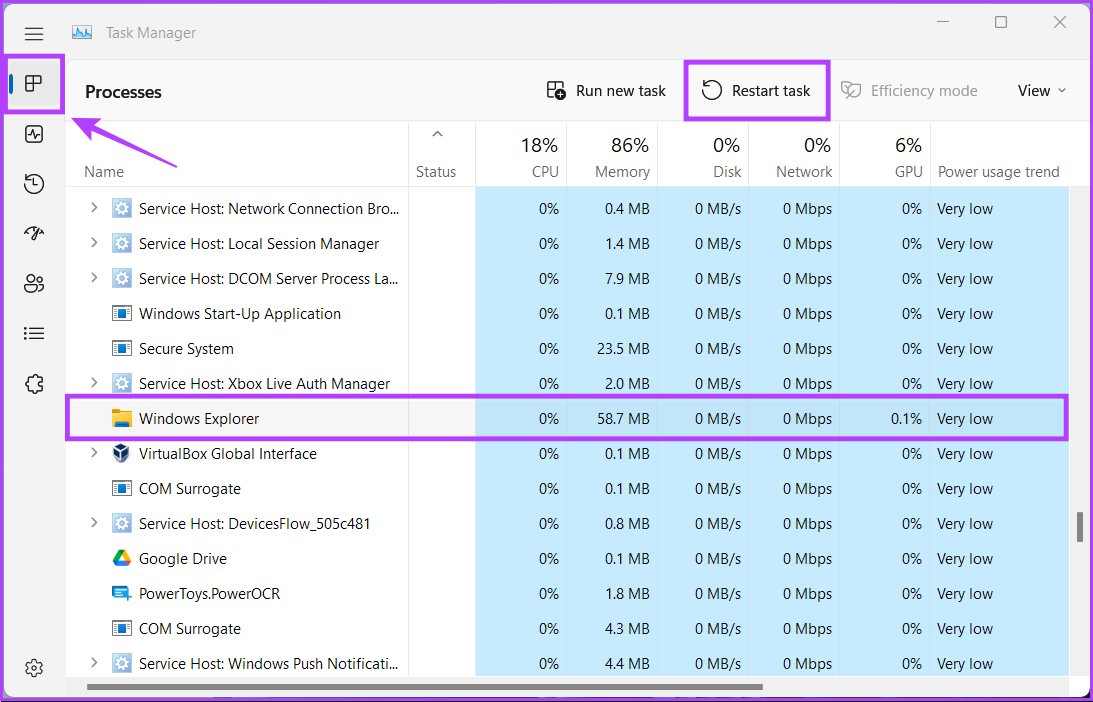
重啟後Windows 資源管理器,Alt+Tab 快捷方式將正常運行。如果這不起作用,請轉到下一個解決方案。
4.更新或重新安裝鍵盤驅動程序
由於驅動程序不穩定或過時,Windows 11 容易出現與硬件相關的問題。此類過時或損壞的驅動程序可能會導致鍵盤出現故障。因此,最好在您的計算機上更新或重新安裝鍵盤驅動程序,特別是如果您已從 Windows 10 升級到 Windows 11。
以下是您可以輕鬆更新或重新安裝計算機上的鍵盤驅動程序的方法修復 Alt+Tab 快捷方式不起作用的問題。
第 1 步: 右鍵單擊“開始”按鈕並從列表中選擇“設備管理器”。
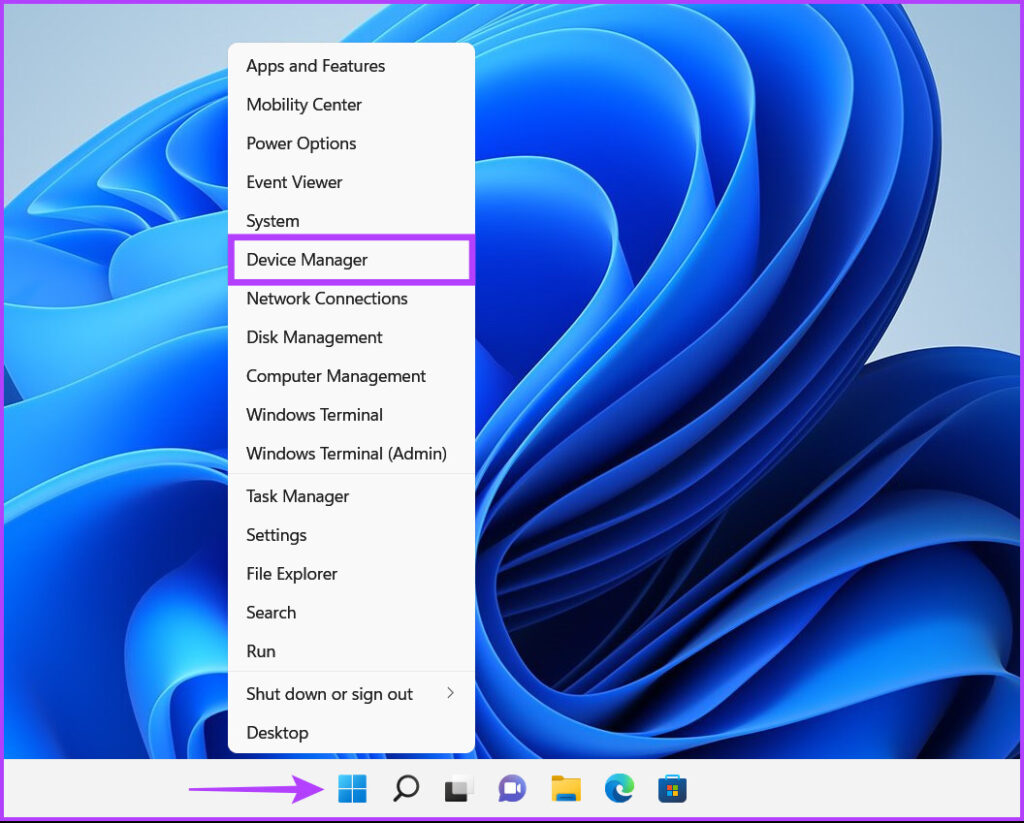
第 2 步:在設備管理器窗口中,查找“鍵盤”條目並雙擊以展開它。
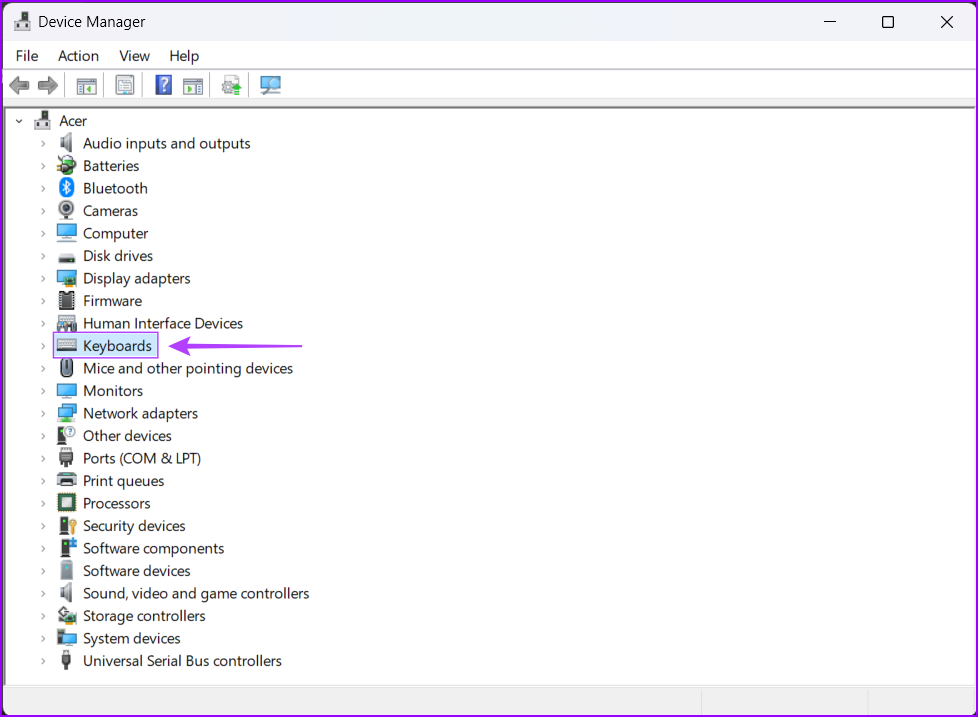
第 3 步: 在人機接口設備下,右鍵單擊“HID 鍵盤設備”並選擇“更新驅動程序。’
第 4 步: 在更新驅動程序窗口中,點擊“自動搜索驅動程序”。
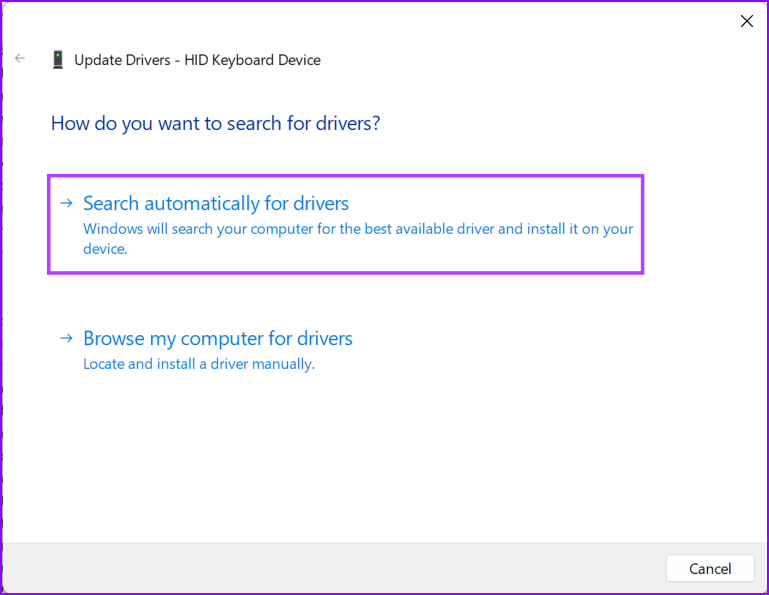
第5步: 讓它為您的鍵盤搜索 Microsoft 驗證的最新驅動程序。如果可用,它將查找並安裝最新的驅動程序。否則,請單擊右下角的關閉按鈕。
當您看到一條消息指出您的計算機已安裝最佳驅動程序時,您可以要求應用程序通過 Windows 更新搜索新驅動程序.之後,您應該查看鍵盤製造商的網站以獲取最新的驅動程序。
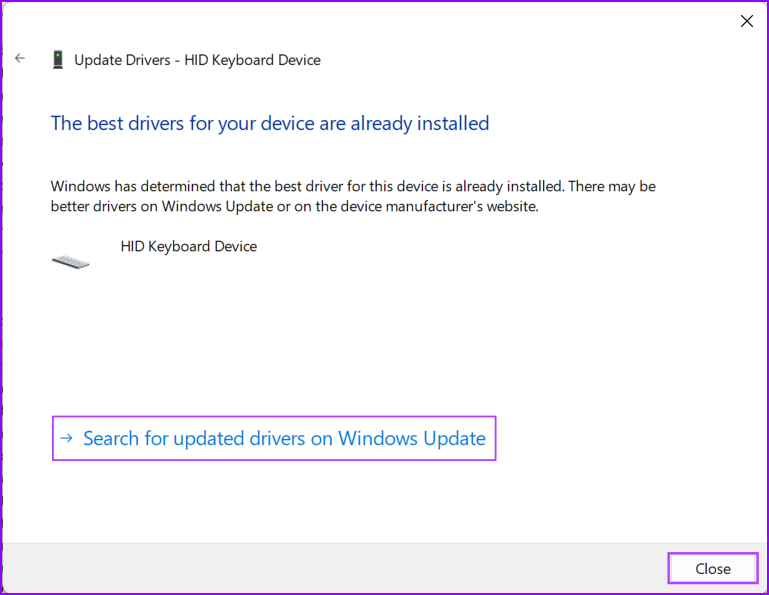
第 6 步: 如果您找不到任何新的鍵盤驅動程序,請右鍵單擊“HID 鍵盤”設備”並選擇“卸載設備”。
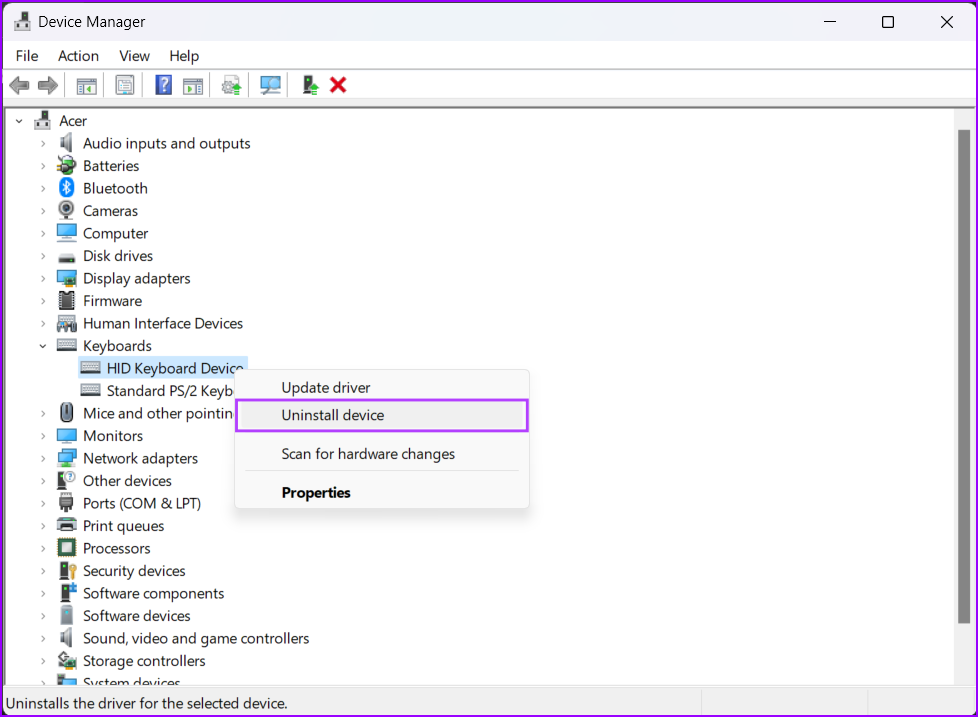
第7步:在出現的確認對話框中,點擊卸載。
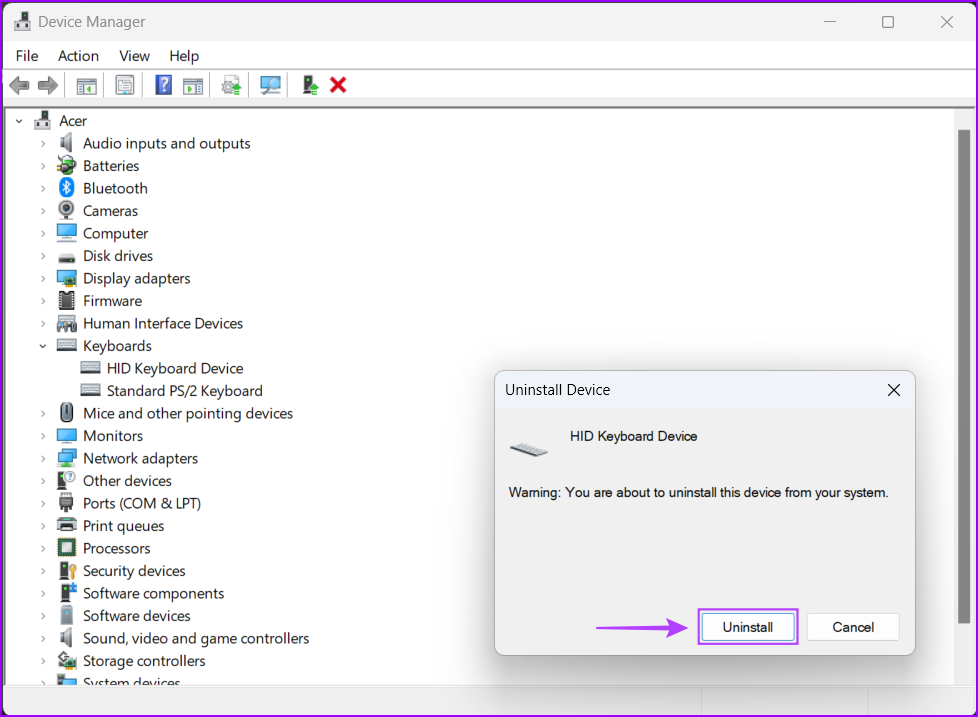
第 8 步: 重新啟動您的電腦。
重啟電腦後,Windows 11 會自動搜索相關的鍵盤驅動並安裝。
5。啟用 Peek at Desktop
Windows 中的 Peek 功能可讓您將鼠標懸停在任務欄的右上角或使用 Ctrl + ,(逗號)快捷方式來查看桌面。此外,Alt+Tab 快捷方式還依賴於 Peek 才能正常工作。
如果您的 PC 上未啟用 peek 功能,Alt+Tab 快捷方式可能無法按預期工作。請按照以下步驟啟用它:
第 1 步:按 Windows + R 鍵打開運行工具並輸入 sysdm.cpl。然後按 Enter。
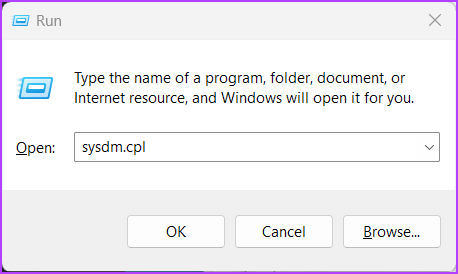
第 2 步:在“系統屬性”對話框中,選擇“高級”選項卡。然後單擊性能部分下的設置按鈕。
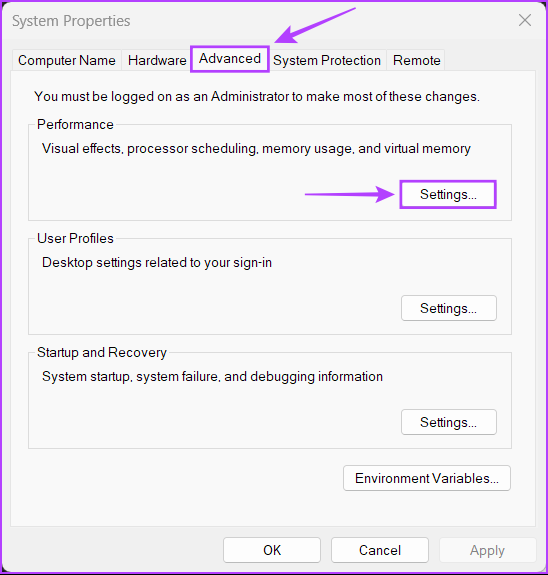
第 3 步:出現“性能選項”對話框時,如果尚未啟用,請單擊“啟用 Peek”複選框。然後單擊應用。
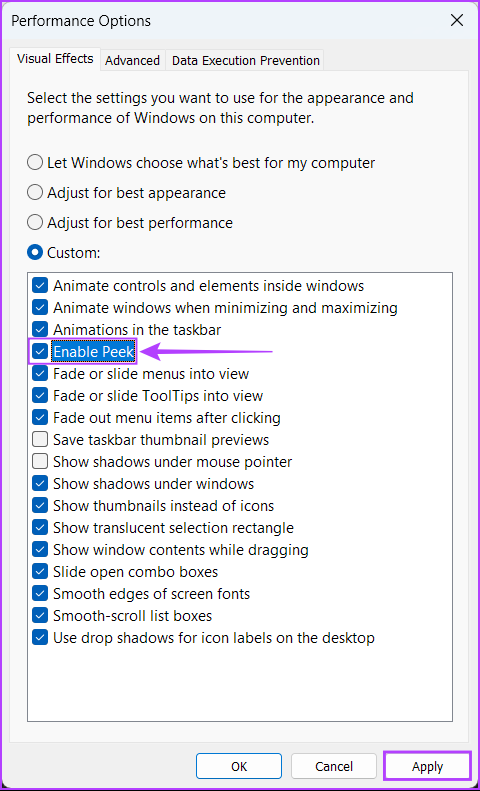
啟用後Peek,您可以像以前一樣使用 Alt+Tab 快捷鍵。
6.檢查是否啟用了 Windows 熱鍵
Windows 熱鍵本質上是特定的組合鍵,例如 Alt+Tab、Windows + R、Windows + I 等,內置於 Windows 中,允許用戶訪問常用的 shell 功能。但是,如果您的計算機上禁用了 Windows 熱鍵,這些快捷方式可能會停止工作。此解決方案不適用於 Windows 11 家庭版用戶,因為他們無法訪問組策略編輯器。
查看 Windows 11 計算機上是否啟用了 Windows 熱鍵的方法如下:
第 1 步:按放大鏡訪問“搜索”並輸入“編輯”組策略。在出現的搜索結果中,點擊打開。
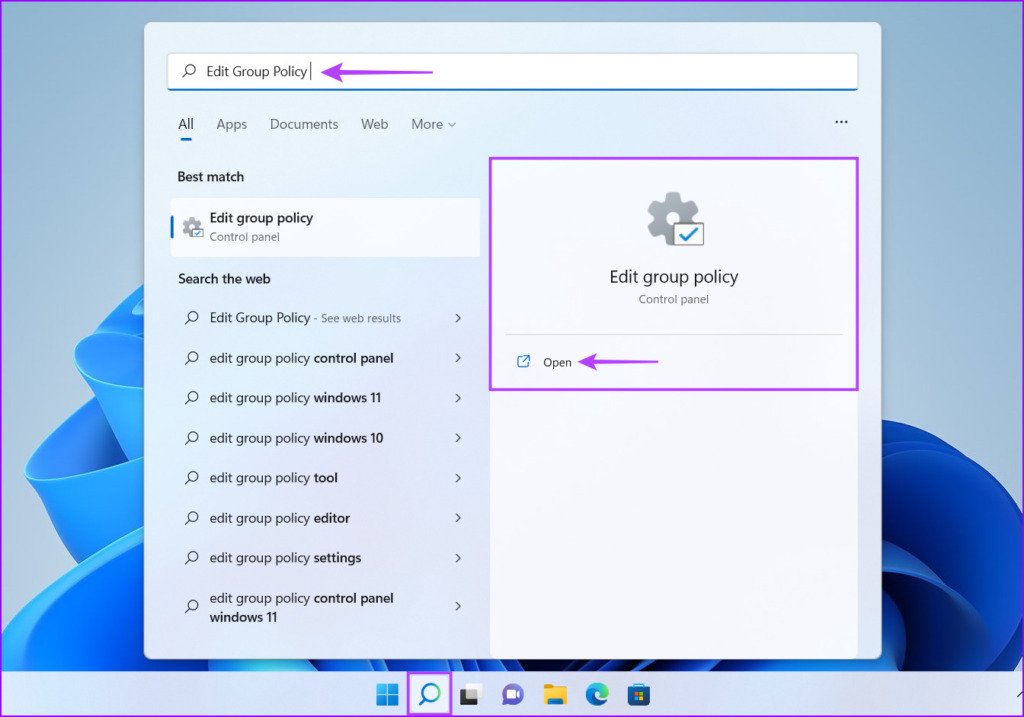
第 2 步:在本地組策略編輯器中,導航到以下路徑:
用戶配置 > 管理模板 > Windows 組件 > 文件資源管理器 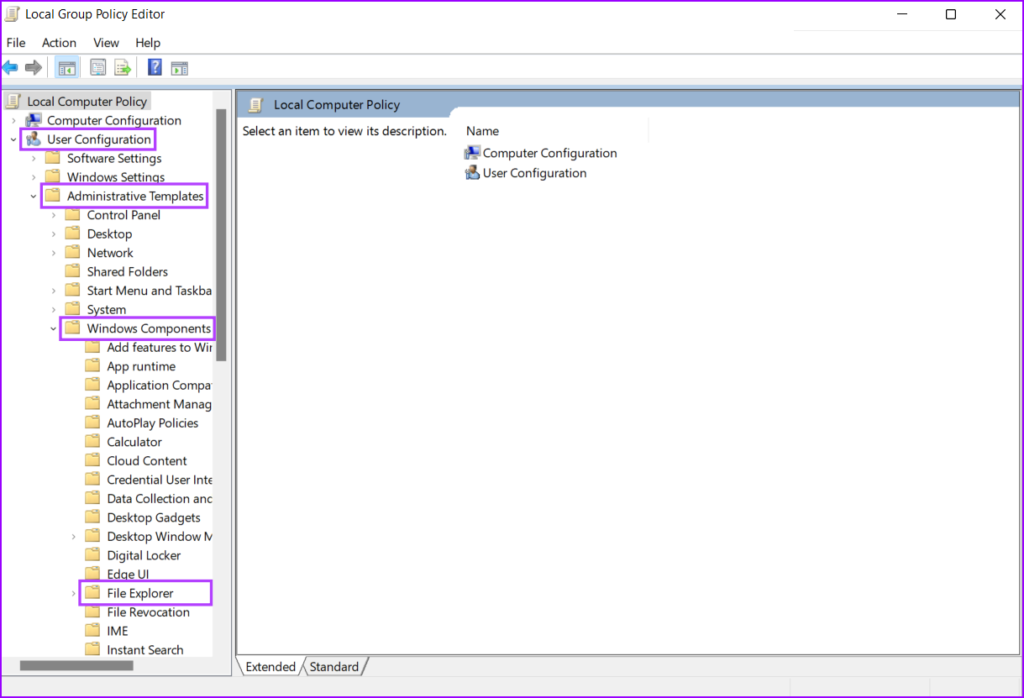
第三步: 在文件資源管理器文件夾下,查找名為“關閉 Windows 鍵熱鍵”的策略並雙擊它。
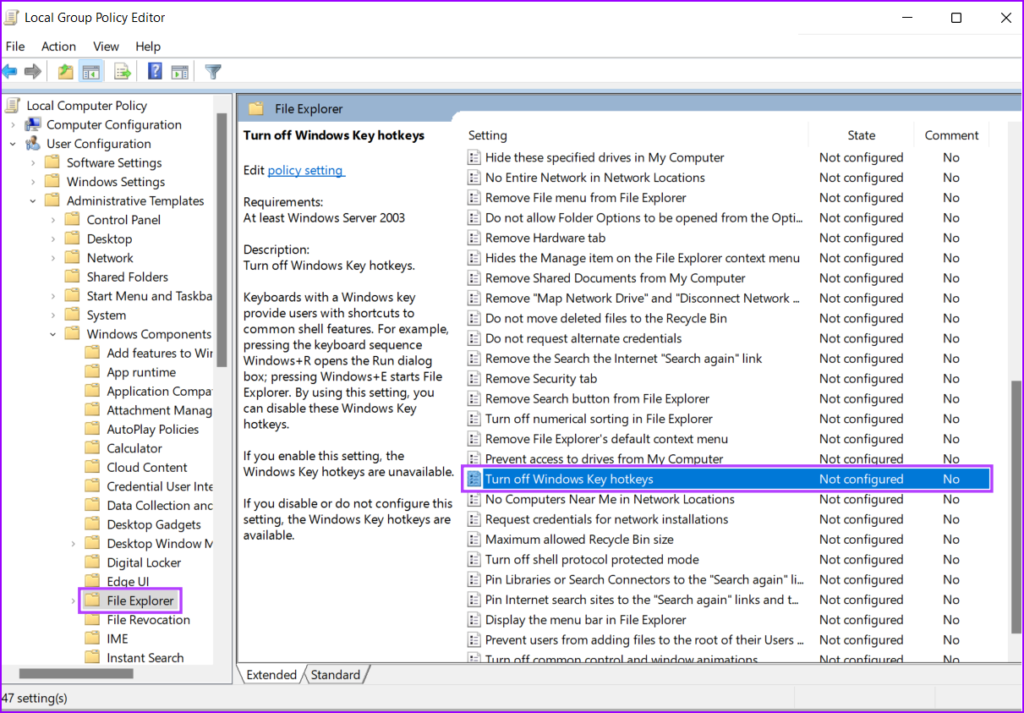
第 4 步: 在“關閉 Windows 鍵”中打開熱鍵的對話框窗口,檢查策略是否未啟用,是否為未配置或禁用。
如果啟用此策略,您需要點擊未配置,然後點擊應用。然後重新啟動您的 PC 並檢查它是否為您修復了 Alt+Tab 快捷方式。
7.檢查 Windows 更新
雖然這看起來微不足道,但您可以通過簡單的軟件更新來解決您在 Windows 計算機上可能遇到的幾乎所有問題的最佳方法之一。
更新到最新版本的 Windows 可確保您獲得最新的錯誤修復和安全更新,以提高系統的性能和穩定性。以下是在 Windows 11 電腦上檢查 Windows 更新的方法:
步驟 1: 同時按下 Windows + I 鍵以打開“設置”應用。
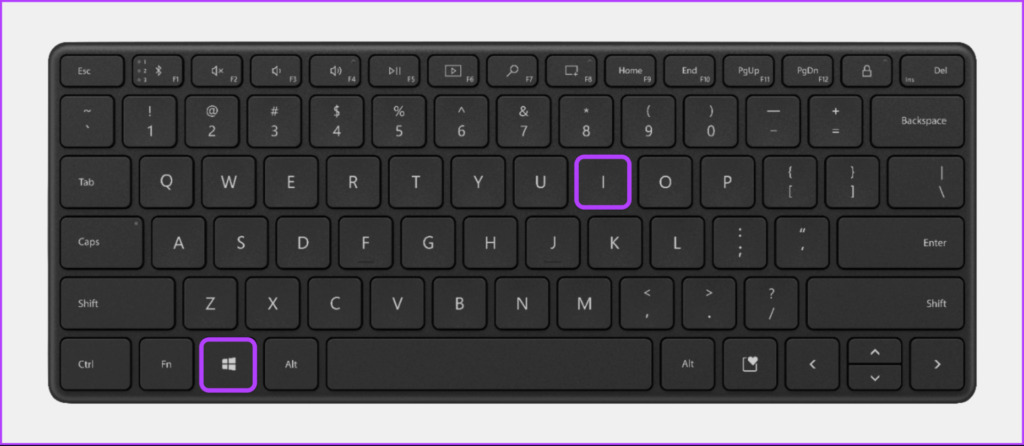
第三步: 在設置窗口中,從左側邊欄中選擇 Windows 更新。
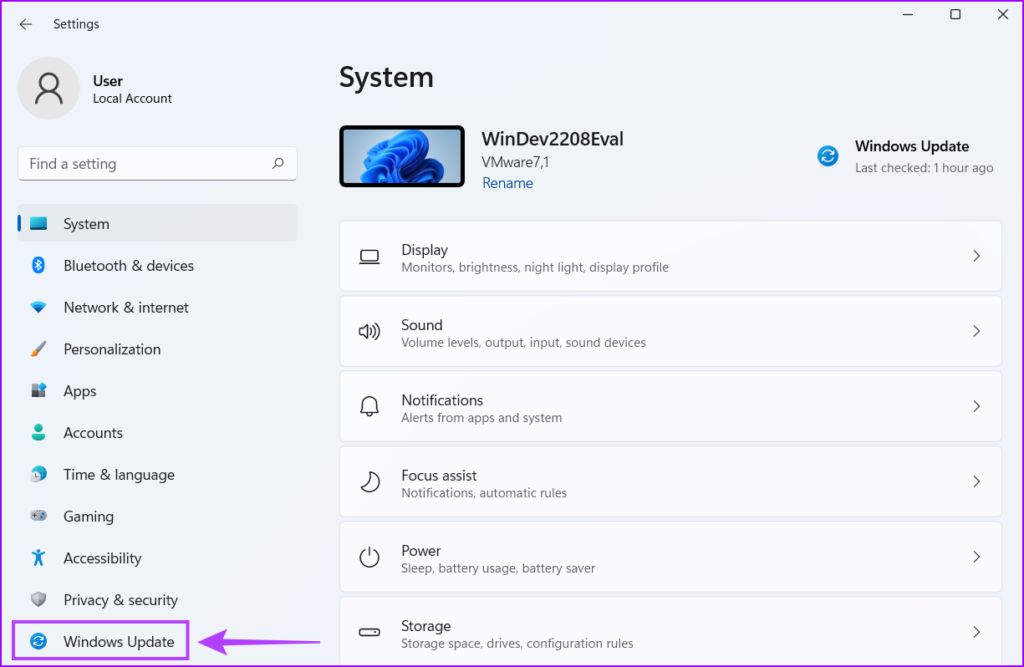
第 4 步:點擊“檢查更新”按鈕。
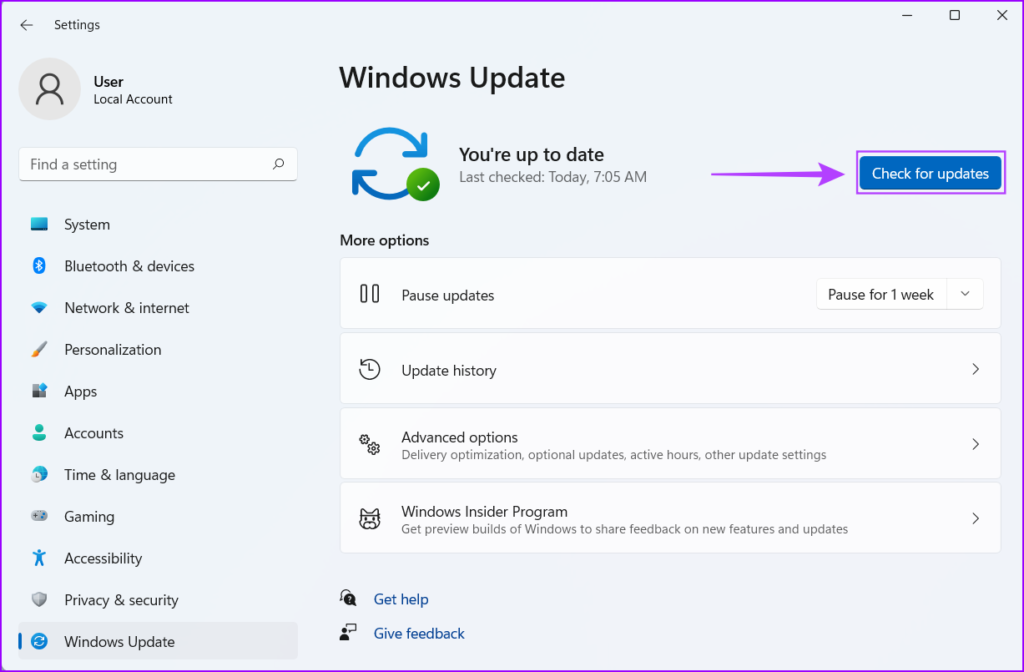
如果有新的 Windows 更新可用,安裝它並檢查它是否為您修復了 Alt+Tab 快捷方式。
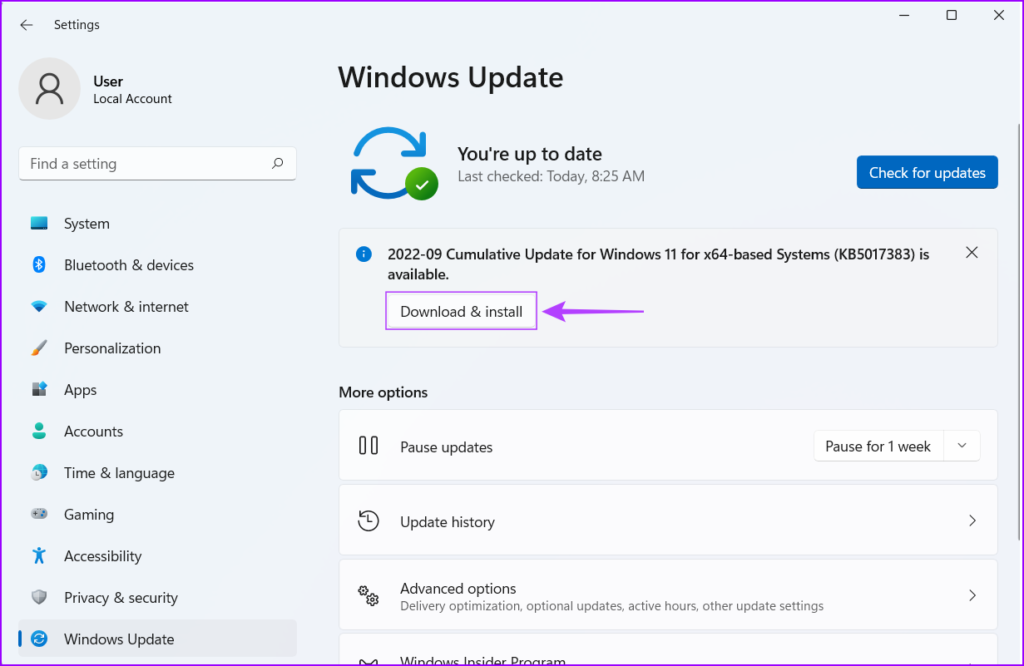
8.運行防病毒掃描
隱藏的惡意軟件通常會導致文件損壞,破壞系統上的許多關鍵功能。值得慶幸的是,您可以使用內置的 Windows 安全應用程序或任何第三方應用程序(例如 Malwarebytes)來清除此類惡意軟件。
以下是使用 Windows 安全應用程序檢測和清除惡意軟件的方法您的 Windows 計算機:
第 1 步: 按 Windows + S 鍵訪問“搜索”並輸入“Windows 安全”。在搜索結果中,單擊 Windows 安全下的打開。
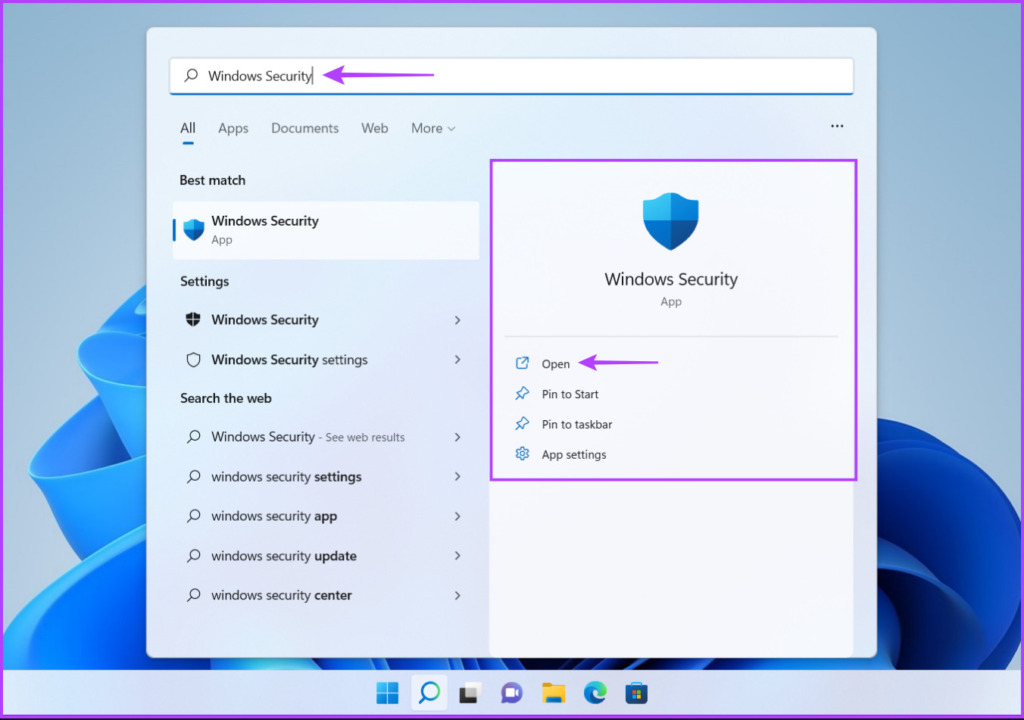
第 2 步: 點擊“病毒和威脅防護”選項。
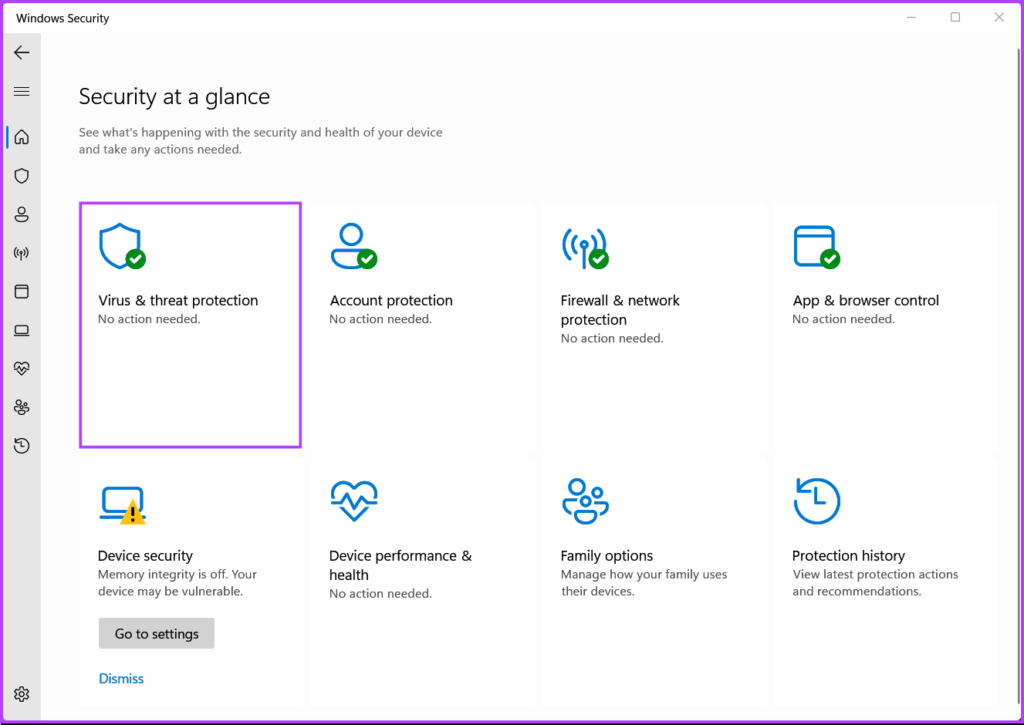
第 3 步: 在病毒和威脅防護頁面上,點擊快速掃描。
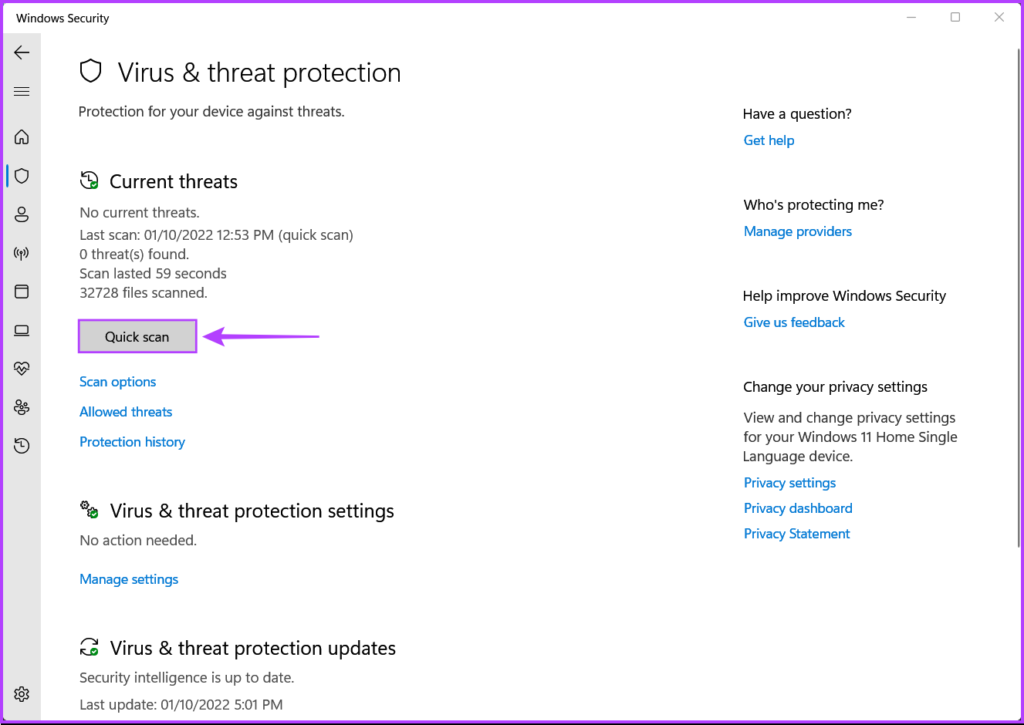
如果您在系統上發現惡意軟件,請將其刪除並檢查是否修復了 Alt+Tab 快捷方式。
如果這沒有幫助,請轉到下一個解決方案,它可以幫助您扭轉和修復由於惡意軟件或其他因素造成的損壞。
9.運行 SFC 掃描
無論是由於硬盤死機還是潛伏在系統中的惡意軟件,損壞的配置文件都可能導致 Windows 上出現一些不利問題。
如果您認為您的系統存在這種情況,您可以快速運行 SFC(系統文件檢查器)掃描來檢測和修復損壞的文件,詳細步驟如下:
第 1 步: 按 Windows + S 鍵並輸入命令提示符。從命令提示符的結果中,單擊“以管理員身份運行”。
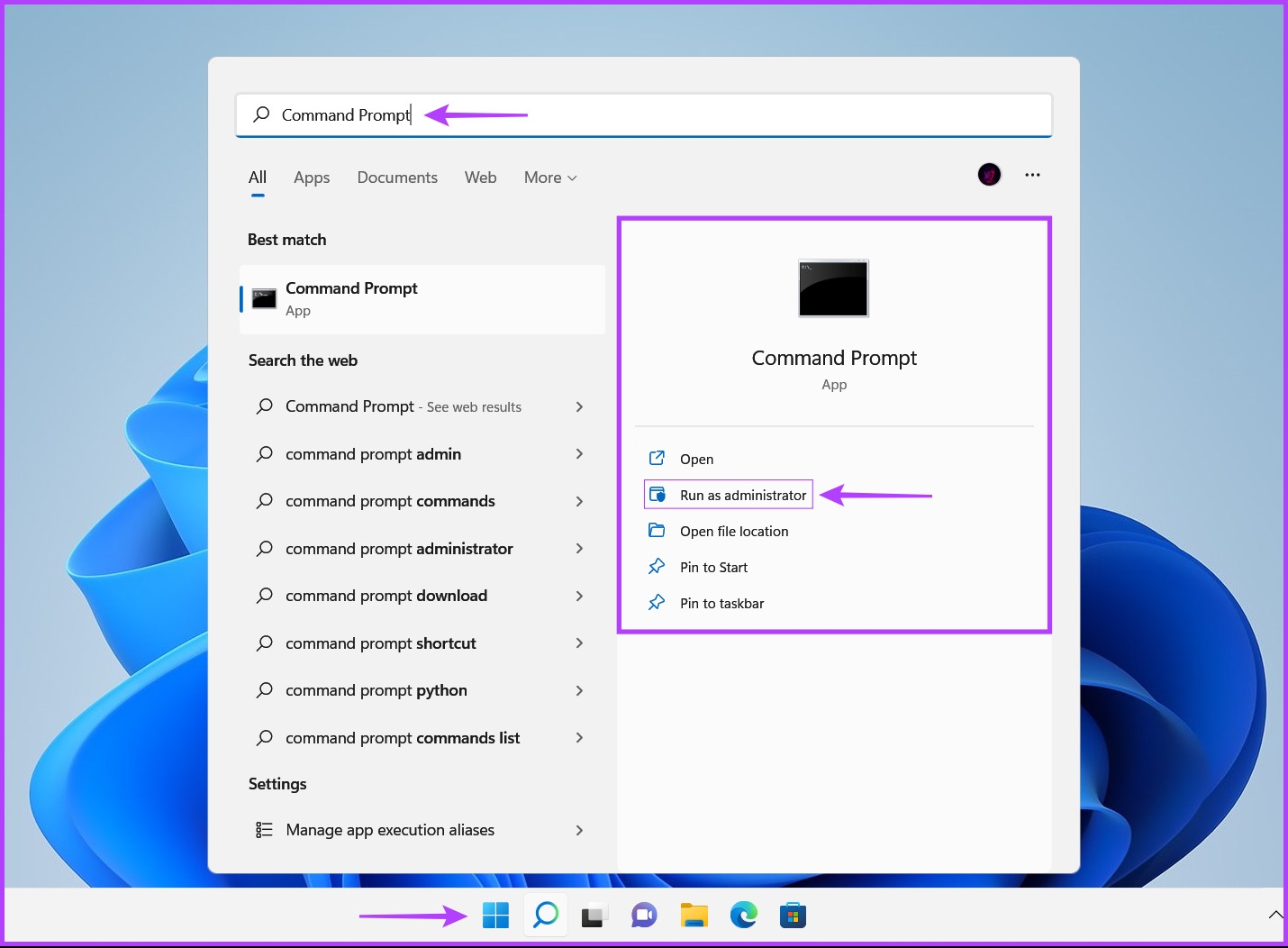
第 2 步: 當屏幕上出現用戶帳戶控制 (UAC) 提示時點擊是。
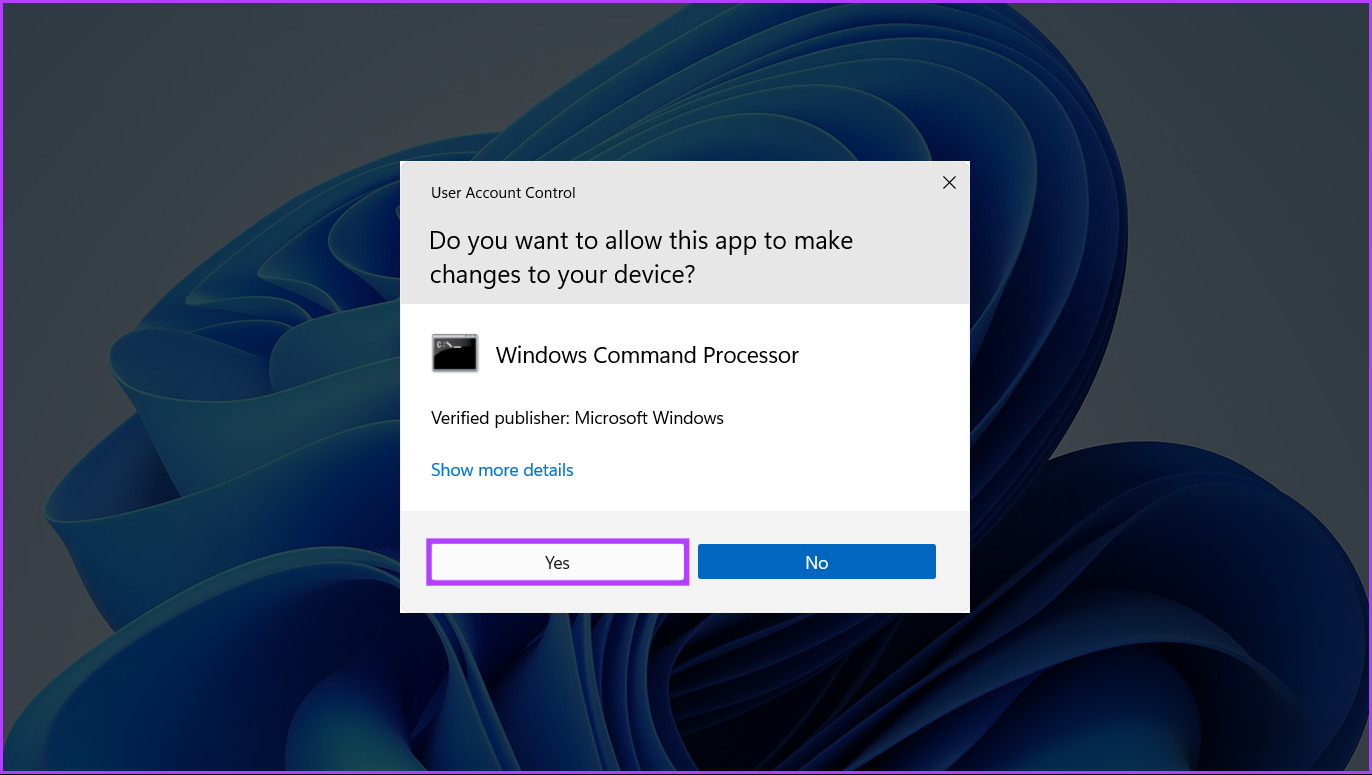
第 3 步:輸入以下命令進入命令提示符窗口並按 Enter:
SFC/scannow 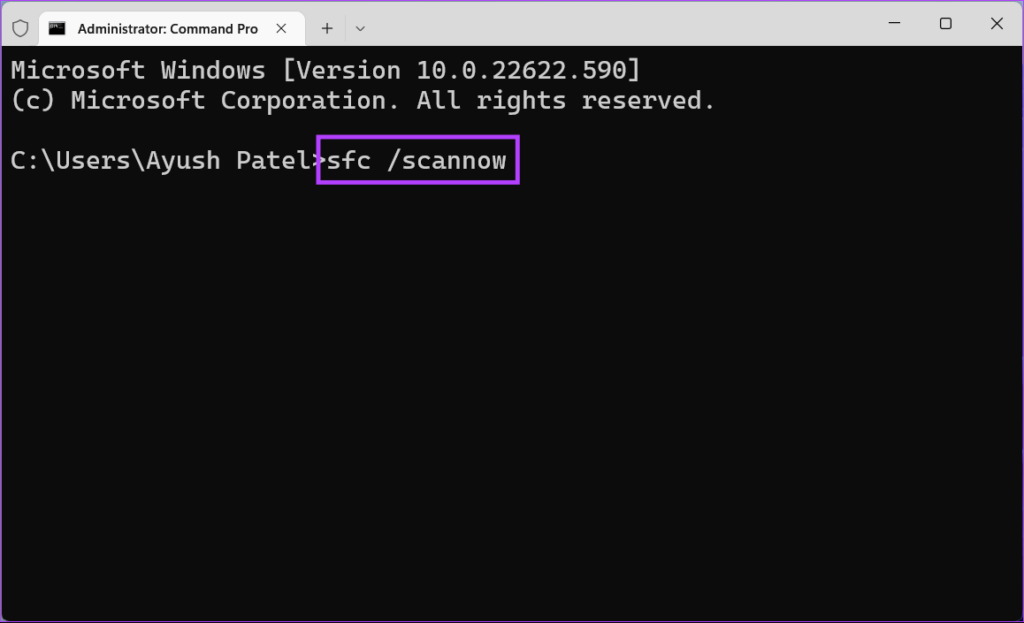
掃描完成後,您會看到一條消息,說明它是否發現任何問題。如果 SFC 掃描未發現任何問題,您將看到一條消息,顯示“Windows 資源保護未發現任何完整性違規。”
但是,如果您發現與損壞的配置文件相關的問題,它會自動修復它們。
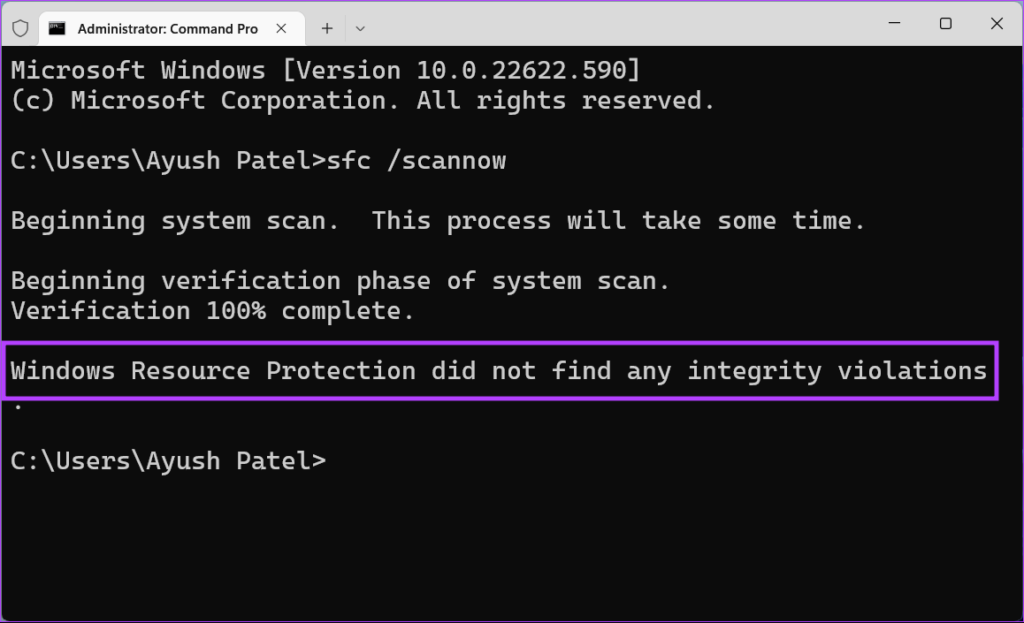
10.切換到舊版 Alt+Tab 查看器
如果這些方法都不起作用,您可以做的最後一件事是在 Windows 11 計算機上切換到舊版或經典 Alt+Tab 查看器。
在 Windows 11 PC 上使用註冊表編輯器切換到舊版 Alt+Tab 查看器的方法如下:
第 1 步: 按 Windows 鍵 + R 鍵打開運行對話框並在文本字段中輸入 regedit。然後,按 Enter。
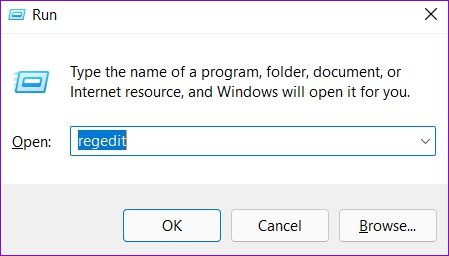
第 2 步:將以下位置複製並粘貼到導航欄中:
HKEY_CURRENT_USER\Software\Microsoft\Windows\CurrentVersion\Explorer 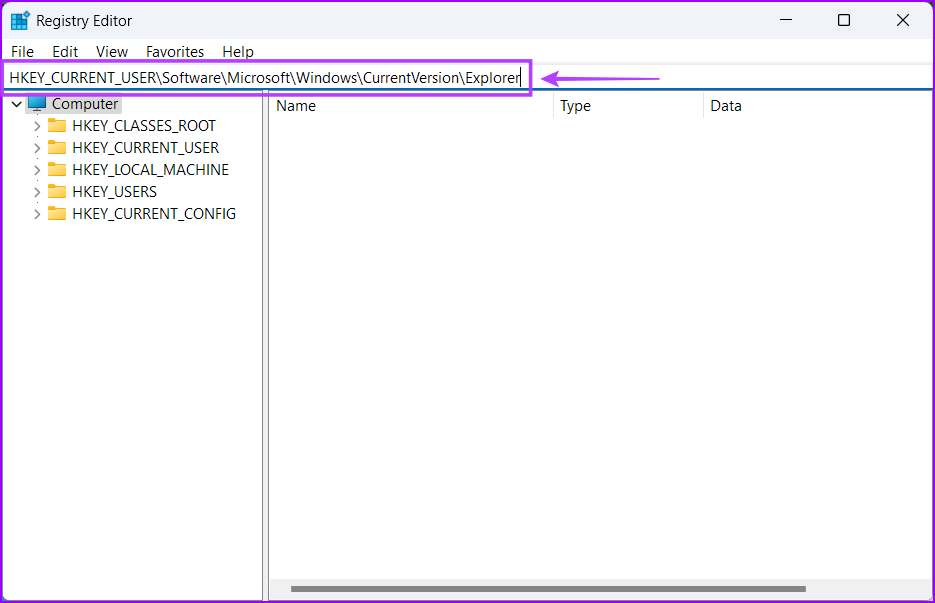
第 3 步:右鍵單擊右窗格並選擇“DWORD(32 位)值”選項。
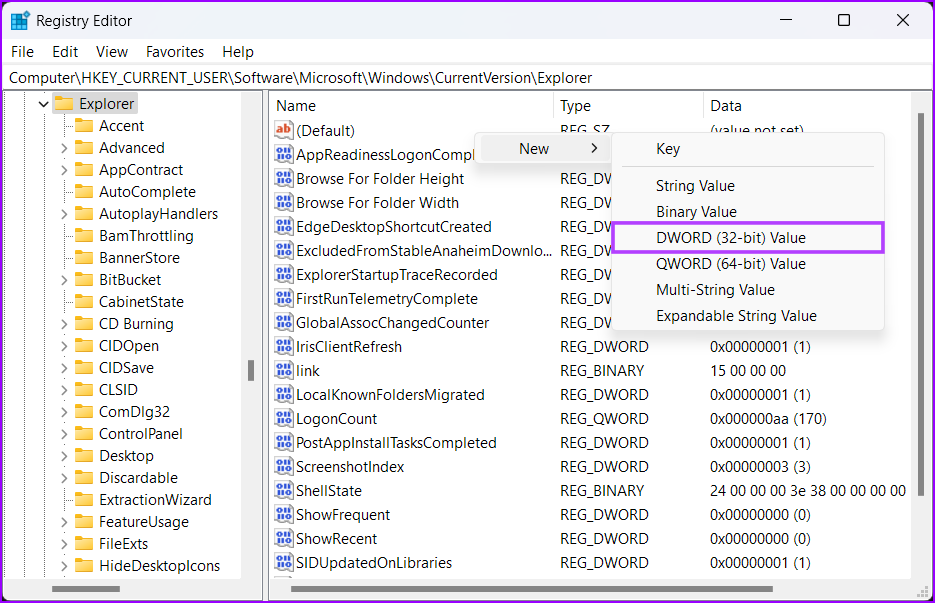
第 4 步:鍵入 AltTabSettings 並按 Enter 創建 DWORD(32 位)值。
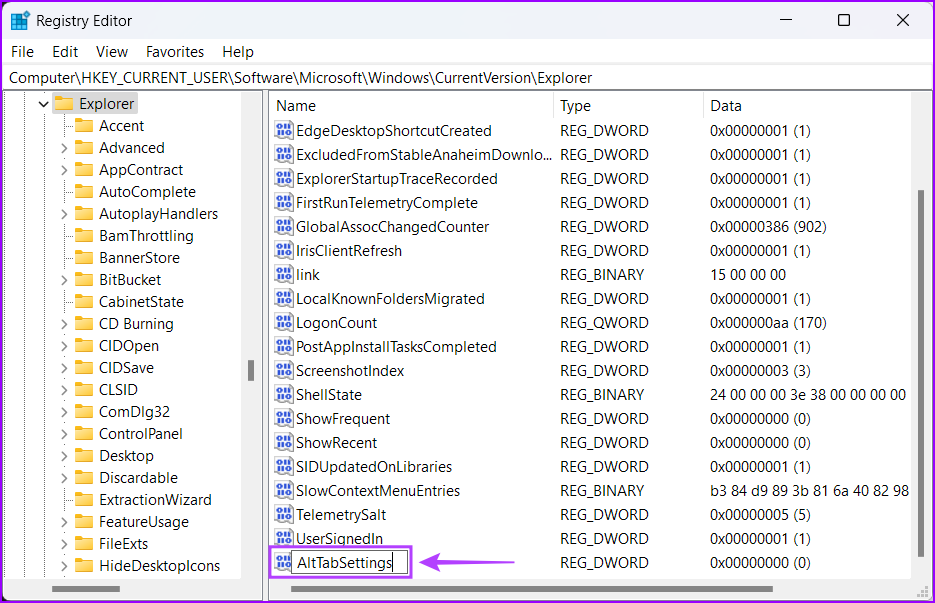
第 5 步:-單擊新創建的 AltTabSettings 條目並將其值數據設置為 1。然後,單擊確定保存
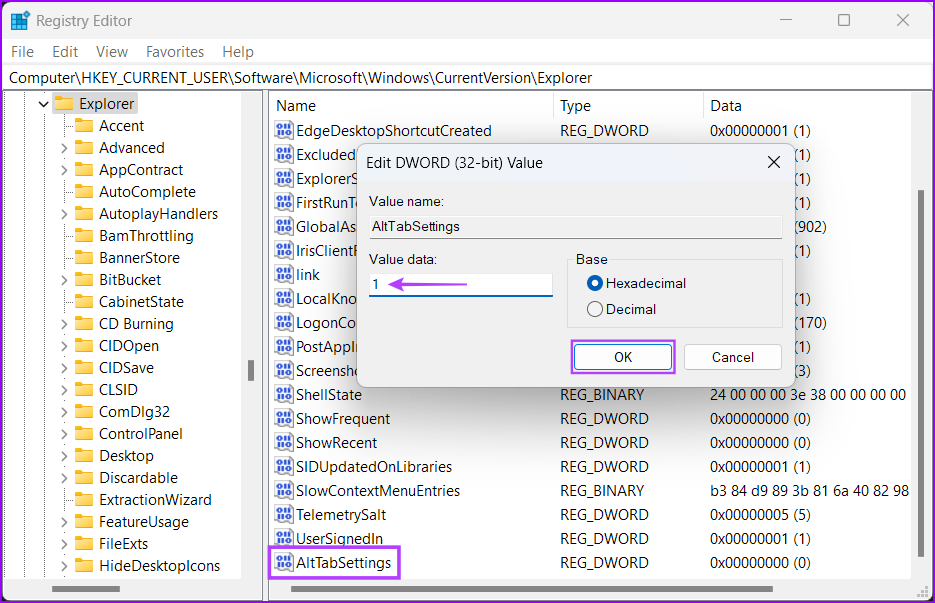
重新啟動計算機以應用註冊表更改並檢查是否按 Alt+Tab 快捷方式打開應用程序切換器。
啟動 Alt+Tab 並運行
執行修復後如上所述,您將啟動並運行 Alt+Tab 快捷方式,以便在 Windows 11 計算機上的應用程序窗口之間即時切換。
讓我們知道哪種解決方案適合您,或者您是否找到了另一種讓 Alt+Tab 快捷方式起作用的方法。